 証憑保存アプリ on kintone オンラインマニュアル
証憑保存アプリ on kintone オンラインマニュアル
事務処理規程サンプルへジャンプする
1.初期設定
①使用するアカウントの事前確認
アプリをインストールする際には、Administratorのアカウントを使用してください。
②アプリのインストール
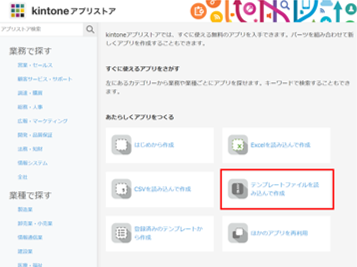
スペース内にアプリを作成する場合は、先にスペースを作成してください。
スペース内で、[アプリを追加]をクリックします。
[テンプレートファイルを読み込んで作成]をクリックします。
[参照]をクリックして、ダウンロードした証憑保存アプリのファイルを指定します。
[アプリを作成]をクリックします。
③アプリ権限の設定

アプリの作成が完了したら[アプリの設定]から[アプリのアクセス権]を開いて下さい。
利用ユーザー(Everyone)については、レコード削除権限のチェックを外してください。
④高度な設定の確認
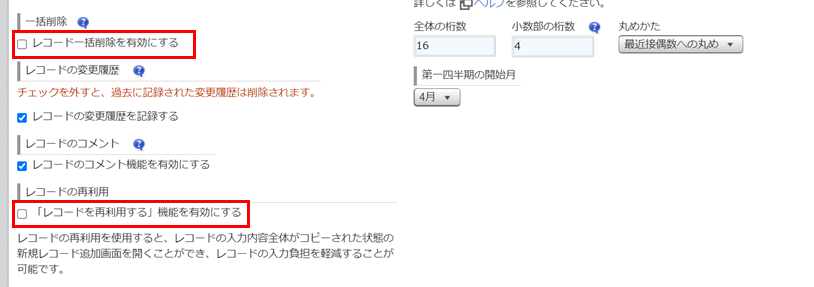
アプリ作成時には、[アプリ設定]>[高度な設定]で、レコード一括削除を有効にする、「レコードを再利用する」機能を有効にするに、チェックが入っていないことを確認してください。また運用の際にもこちらのチェックを入れないようにしてください。
アプリの設定を保存してください。
以上でアプリの設定は終了です。
2.使い方について
①証憑保存アプリで証憑を保存する
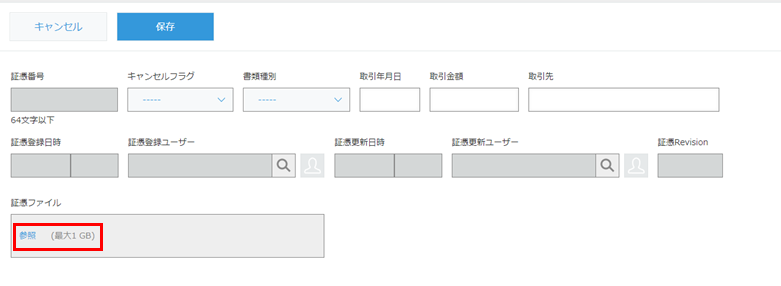
[+]ボタンでレコードの新規作成をし、証憑ファイルの[参照]で対象のファイルをアップロードしてください。アップロード後のレコード保存時に証憑番号と証憑登録日時が自動入力されます。またそれ以降、訂正削除の履歴が記録されるようになります。
【重要】GIF、JPG、PNG形式の画像を添付すると、kintoneの標準機能でサムネイルが表示されますが、この時にはPDFは表示されません。PDFはレコード保存後にレコード詳細画面でプレビューが表示されるようになります。
②書類種別、取引年月日、取引金額、取引先の記入
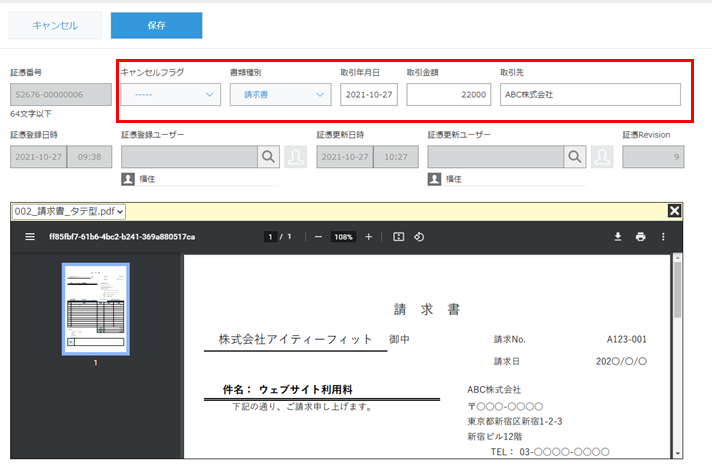
レコード詳細画面の[編集]ボタンで証憑ファイルに関する内容を記載します。PDFであればプレビューからコピーすることも可能です。取引金額では数値にカンマや¥マークがある場合、自動でカンマや¥マークを除いて保存します。(PDFの作成方法によってはテキストをコピーできない場合があります。)
取引金額の円マーク等の削除仕様
(2024年2月6日変更)
・円マーク、カンマ(3桁区切り)、スペース(数値の前後)を削除
・先頭がマイナス(-)の場合はマイナス値として扱う(ハイフン等は対象外)・マイナスやハイフンを削除
③証憑保存アプリで証憑ファイルを追加変更もしくは削除する
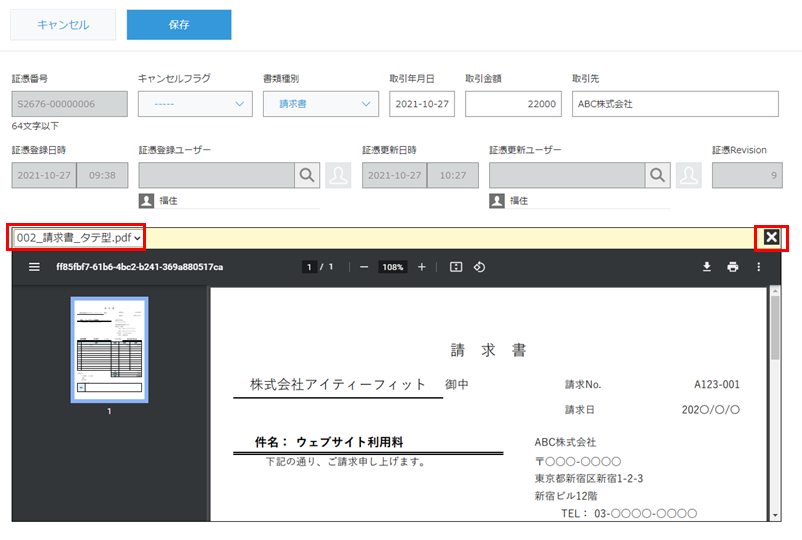
レコード詳細画面の[編集]ボタンを押下し、帳票プレビュー右上部にある×ボタンを押します。証憑ファイルの参照よりファイルを追加変更、削除できます。また追加されたファイルのプレビューは左上部のプルダウンで画面を切り替えることが出来ます。
(GIF、JPG、PNG形式の画像を添付した場合は画像サイズの情報と左上部に印刷ボタンが表示されます。)
④証憑保存アプリで証憑ファイルの訂正削除履歴を確認する
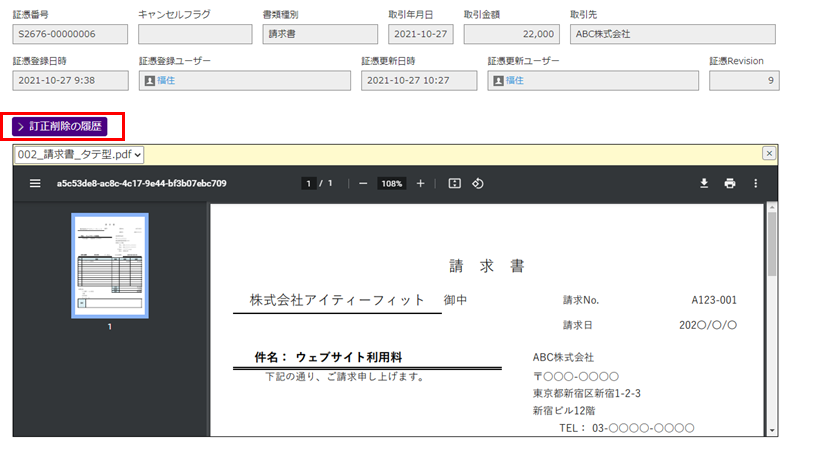
[訂正削除の履歴]ボタンを押下すると証憑に関する内容と証憑ファイルの訂正削除の履歴が表示されます。訂正削除の履歴を記録する対象のフィールド(※1)に訂正があった場合、[訂正削除の内容]に変更前と変更後の内容が表示されます。証憑ファイルが追加・変更・削除された場合、追加・変更・削除前時点の証憑ファイルが[訂正削除前の証憑ファイル]に格納されます。
またその際に訂正削除のRevisionと訂正削除日時、訂正削除したユーザーが記録されます。
※1 初期設定では、証憑番号、キャンセルフラグ、書類種別、取引年月日、取引金額、取引先が対象のフィールドとなります。(evi_で始まるフィールドコードを付けることで訂正削除の履歴を記録する対象のフィールドとして追加することが可能です。例:evi_勘定科目 等 )
⑤データ検索
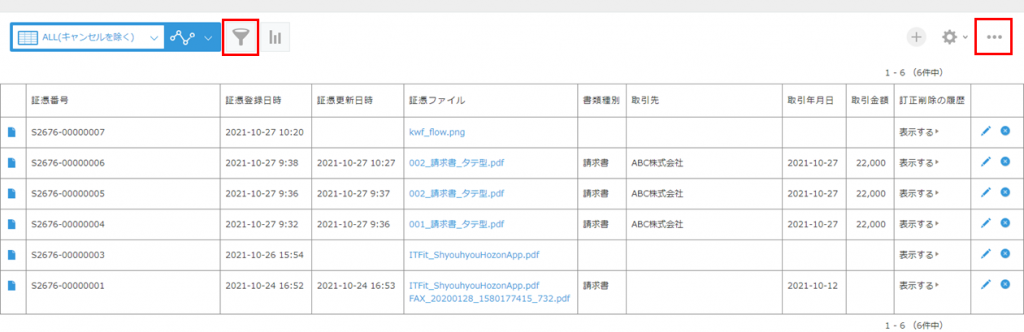
データ検索についてはkintone標準の絞り込み機能を使用してください。
またCSV出力については、ファイルに書き出す機能を使用してください。
3.制限事項
- kintoneスタンダードコースのご契約が必要です。
- アプリ設定>高度な設定で、レコード一括削除を有効にする、「レコードを再利用する」機能を有効にする、にチェックを入れないようにしてください。(アプリ作成時の初期値はチェックが入っていない状態となっています)
- 変更履歴の「この前のバージョンに戻す」は利用できません。
- プレビューは、PDFファイルおよび画像ファイル(GIF、JPG、PNG形式)のみ表示できます。
- プレビューは、Windows PC ChromeまたはEdgeにて動作します。Mac OS(Safari) では、PDF表示のツールバーが表示されません。
- iPhone/iPad iOS(Safari)では、PDFの1ページ目のみ表示できます。Android端末では動作しません。
- パスワード付のPDFは、iPhone/iPad iOS(Safari)では表示できない場合があります。
- 証憑ファイルが画像ファイル(GIF、JPG、PNG形式)の場合、Windwosでは印刷ボタンが表示されます。Mac OS(Safari) では表示されません。
- お試し期間14日の超過時には以下の機能制限が生じます。
(1)証憑ファイルフィールドにファイルが添付できなくなります。(レコード新規・編集時)
(2)お試し期間が超過している旨のメッセージが表示されます。 - 証憑番号は、証憑ファイルをアップロードしてレコード保存したタイミングで発行されます。採番ルールは、”S”+アプリ番号(4桁)+”-”+レコード番号(8桁) です。
例)S0012-00000001
4.事務処理規程サンプル
「証憑保存アプリ」を実運用するあたり、「電子取引データの訂正及び削除の防止に関する事務処理規程」(以下、事務処理規程と記載)が必要になります。
「証憑保存アプリ」を導入に合わせた事務処理規程(サンプル)および訂正削除の申請・完了報告アプリ(サンプル)をご提供させて頂きます。
※事務処理規程サンプルは、2021年12月10現在 国税庁ホームページ 参考資料の各種規程等のサンプル 法人の例より引用
【ダウンロード前にご確認ください。】
当サンプルは、自社業務に合わせて修正しご利用ください。サンプルのご利用にあたり、弊社では一切の責任は負いません。また、当サンプルに関する質問等は一切お受けしておりません。
上記を了解の上、ダウンロードしたものとみなします。
(1)電子取引データの訂正及び削除の防止に関する事務処理規程(サンプル)
(2)kintone 訂正削除の申請・完了報告アプリ(サンプル)
